Byl to docela typický víkendový projekt: Moji dcera absolvovala párty, takže jsem chtěla dát dohromady fotografickou prezentaci. Samozřejmě, stejně jako většina rodičů, moji manželka a já jsme na našich iPhonech uvěznili fotky. Jak jsme je mohli rychle a snadno přesunout na notebook a do tvůrce prezentace?
Ukázalo se to překvapivě těžké úsilí. Jistě, naše fotky byly synchronizovány s našimi online účty iCloud, ale Apple tvrdě neumožňuje vybrat více fotografií ke stažení.
A co víc, Apple nenabízí AirDrop pro Windows. Existují aplikace třetích stran, které nabízejí stejné základní schopnosti, ale pár, který jsem zkoušel, byl v určitém rozhodujícím způsobem omezen.

Je zřejmé, že bych mohl do počítače připojit iPhone (930 dolarů na Amazon) a otevřít složku DCIM v Průzkumníku, ale systém souborů Apple je nepořádný: Tisíce fotek jsou náhodně roztříděny přes půl tuctu krypticky pojmenovaných podsložek. Potřeboval jsem album "Sarah".
Jinými slovy, existovaly způsoby, jak to udělat, ale všechny byly těžkopádné a časově náročné. Naštěstí jsem našel volné a rychlé řešení ve formě mobilního telefonu EaseUS. Tento bezplatný nástroj vám umožňuje kopírovat jednotlivé alba do systému Windows nebo Mac, ačkoli budete možná potřebovat jen malou pomoc s jemnějšími body. Zde je postup:
Krok 1: Stáhněte a nainstalujte MobiMover.
Krok 2: Připojte svůj iPhone k počítači pomocí kabelu USB. Pokud je to poprvé, budete muset počkat, až systém Windows nainstaluje potřebné ovladače, a pravděpodobně budete muset v telefonu poskytovat schválení typu "důvěru".
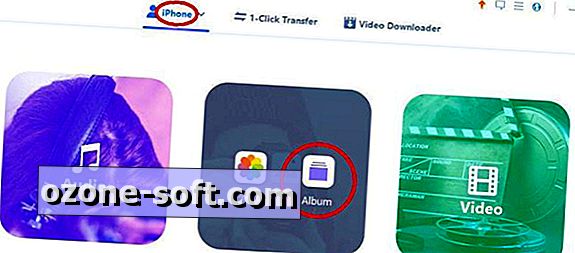
Krok 3: Spusťte službu MobiMover. Jakmile je připojen, klepněte na ikonu iPhone v panelu nástrojů v horní části (vlevo od položky "Přenos 1krát"). Klepněte na tlačítko myši na obrázek a potom na položku Album .
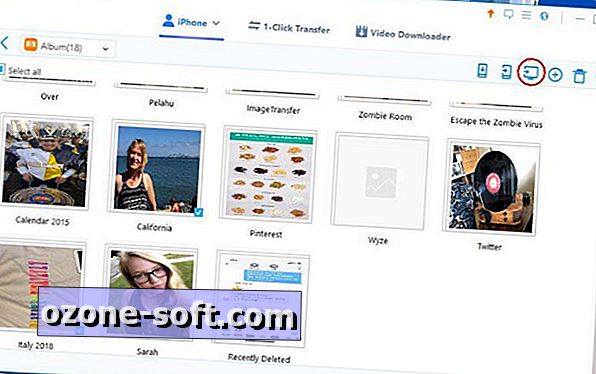
Krok 4: Vyberte alba, kterou chcete přenést, a klikněte na modré tlačítko Přenos na počítač na panelu nástrojů.
Krok 5: Nyní vyberte složku, kam chcete pořídit fotografie (nebo vytvořte novou), a potom klepněte na položku Vybrat složku . Převod začne okamžitě.
Mějte na paměti, že systém Windows v současné době nemá prohlížeč pro nový formát souboru HEIC společnosti Apple, takže se můžete setkat s některými nebo všemi převedenými fotografiemi. Naštěstí je k dispozici volný kodek HEIC z obchodu s aplikacemi systému Windows.

iPhone baterie zdraví: Jak to kontrolovat na vlastní pěst.
Jak přežít na iPhone X bez domovského tlačítka: Můžete stále dělat všechno.











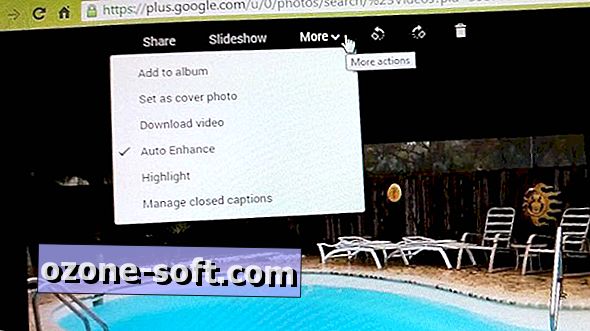

Zanechte Svůj Komentář